فهرست
پدې مقاله کې، زه به تاسو ته وښیم چې تاسو څنګه کولی شئ په Excel کې د VLOOKUP سره ټول میچونه راټول کړئ. تاسو به زده کړئ چې څنګه د VLOOKUP فنکشن، په کارولو سره د فلټر فنکشن او IF فنکشن سره په ترکیب کې د په کارولو سره ټولې میچونه راټول کړئ. 1>SUM فنکشن.
د تمرین کاري کتاب ډاونلوډ کړئ
د VLOOKUP.xlsx سره ټول میچونه راټول کړئ<4 په Excel کې د VLOOKUP سره د ټولو میچونو راټولولو 3 لارې
دلته موږ د نومونو، لیکوالانو ، او قیمتونو<2 سره ډیټا سیټ ترلاسه کړ. د مارتین بک سټور په نوم د کتاب پلورنځي ځینې کتابونه.

راځئ هڅه وکړو چې د دې ډیټا سیټ څخه VLOOKUP سره د ټولو میچونو مجموعه ومومئ.
1. په Excel کې د VLOOKUP سره د ټولو میچونو راټولولو لپاره د فلټر فنکشن وکاروئ (د ایکسل نوي نسخو لپاره)
هغه څوک چې د د دفتر 365 حساب ته لاسرسی لري کولی شي فلټر وکاروي د ایکسل فنکشن د هرې ډیټا سیټ څخه د ټولو میچونو راټولولو لپاره.
په ورکړل شوي ډیټا سیټ کې ، د <1 د ټولو کتابونو قیمتونو د مجموعې موندلو فارمول>چارلس ډیکنز به وي:
=SUM(FILTER(D4:D13,C4:C13=F4)) 0> 
⧪ د فورمول تشریح:
- د فلټر فنکشن د د لټون ارزښت سره د <1 د ټولو ارزښتونو سره سمون لري د لټون کولو کالم او د بل کالم څخه ورته ارزښتونه بیرته راګرځوي.
- دلته F4 ( چارلس ډیکنز ) زموږ د لټون ارزښت دی، C4:C13 (لیکوال) د لټون دیکالم ، او D4:D13 (قیمت) بل کالم دی.
- FILTER(D4:D13,C4:C13=F4) د ټولو ارزښتونو سره سمون لري د کالم C4:C13 (لیکوال) د F4 ( چارلس ډیکنز ) سره او د کالم D4:D13 څخه ورته ارزښتونه بیرته راولي. ( قیمت ).
- په پای کې، SUM(FILTER(D4:D13,C4:C13=F4)) د ټولو کتابونو د ټولو قیمتونو مجموعه راګرځوي. د FILTER فنکشن لخوا بیرته راستانه شوی.
- تاسو کولی شئ د لټون ارزښت کوم بل لیکوال ته بدل کړئ پرته له چارلس ډیکنز په حجره کې F4 ، او دا به د هغه لیکوال د کتابونو ټول قیمت بیرته راګرځوئ.
نور ولولئ: په Excel کې د فلټر شوي حجرو راټولولو څرنګوالی (5 مناسبې لارې)
2. په Excel کې د VLOOKUP سره د ټولو میچونو د راټولولو لپاره IF فنکشن وکاروئ (د ایکسل د زړو نسخو لپاره)
که تاسو د ایکسل پخوانۍ نسخه کاروئ، تاسو کولی شئ د ایکسل IF فنکشن وکاروئ د هر ډول ډیټا سیټ څخه د ټولو میچونو مجموعه کول.
د چارلس ډیکنز د ټولو کتابونو قیمتونه د دې فورمول په کارولو سره موندل کیدی شي:
=SUM(IF(C4:C13=F4,D4:D13,"")) [ دا یو د صف فارمول دی. نو CTRL+SHIFT+ENTER فشار ورکړئ پرته لدې چې تاسو په دفتر 365 کې یاست. ]

⧪ د فورمول تشریح:
- IF(C4:C13=F4,D4:D13,"") د ټولو ارزښتونو سره سمون لري د لټ اپ کالم C4:C13 ( لیکوال ) د د لټون ارزښت F4 ( چارلس ډیکنز ) سره.
- که د د لټون ارزښت F4 د لټ اپ کالم C4:C13 ( لیکوال ) سره سمون خوري، بیا دا د کالم D4:D13 ( قیمت ) څخه ورته ارزښت بیرته راولي. .
- او که دا سره سمون نه خوري، دا یو خالي تار بیرته راګرځي “” .
- په پای کې، SUM(IF(C4:C13=F4, D4:D13,"")) د ټولو ارزښتونو مجموعه بیرته راګرځي چې د IF فنکشن لخوا بیرته راستانه شوي.
نور ولولئ: <1 په Excel (2 فورمولونو) کې د څو شیټونو په اوږدو کې د کتلو او جمع کولو څرنګوالی
ورته لوستل
- څنګه کې څو حجرې اضافه کړئ Excel (6 میتودونه)
- ایکسیل په دوه کالمونو کې د مطابقت ارزښتونه ومومئ
- څنګه ولیکئ او په Excel کې وروستی میچ ولیکئ (4 لارې) 14>13> بل حجرې ته ارزښتونه کاپي کړئ که دوه حجرې په Excel کې سره سمون ولري: 3 میتودونه
- څنګه د 2 ورکشاپونو څخه په Excel کې ډیټا میچ کړئ
3. په Excel کې د VLOOKUP سره د ټولو میچونو مجموعه کولو لپاره د VLOOKUP فنکشن وکاروئ (د ایکسل د زړو نسخو لپاره)
تاسو کولی شئ د Excel د VLOOKUP فنکشن هم وکاروئ ترڅو ټول هغه ارزښتونه راټول کړئ چې سره سمون لري. د کتلو ارزښت.
⧪ 1 ګام:
➤ د ډیټا سیټ ته کیڼ اړخ ته نږدې کالم غوره کړئ او دا فورمول په لومړي حجره کې دننه کړئ:
=C4&COUNTIF($C$4:C4,C4) ⧪ نوټ:
- دلته C4 د لومړي حجره ده د د لټون سرې ( لیکوال ). تاسو د خپل ډیټا سیټ څخه یو کاروئ.
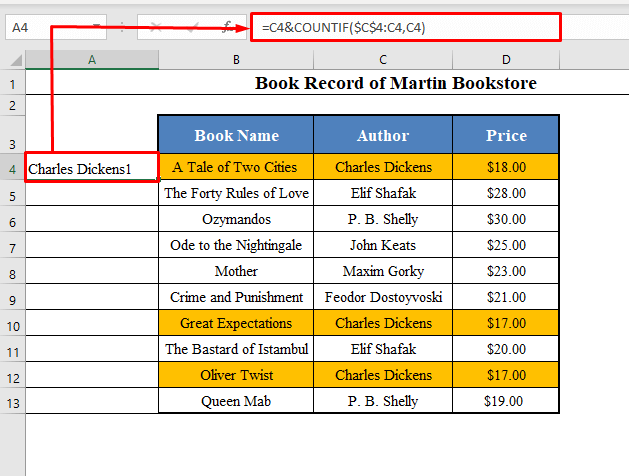
1>⧪ 2 ګام:
➤ د ډکولو دستګاه تر وروستي سیل پورې کش کړئ.
➤ دا بهد رتبو سره د لیکوالانو لړۍ جوړه کړئ. لکه Charles Dickens1, Charles Dickens2, Elif Shafak1, Elif Shafak2 او داسې نور.
[The Ampersand Symbol (&)دوه تارونه سره نښلوي]. 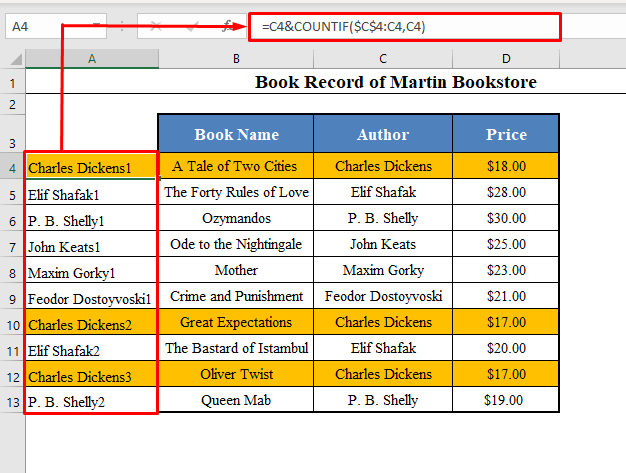
⧪ درېیم ګام:
➤ په نوې حجره کې د د لټون ارزښت دننه کړئ.
➤ دلته ما داخل کړی دی چارلس ډیکنز په حجره کې F4 .
19>
⧪ 4 ګام:
➤ په پای کې، دا فورمول په بل حجره کې دننه کړئ:
=SUM(VLOOKUP(F4&ROW(A1:INDIRECT("A"&COUNTIF(C4:C13,F4))),A4:D13,4,FALSE)) [ دا یو د صف فورمول دی . نو CTRL+SHIFT+ENTER فشار ورکړئ پرته لدې چې تاسو په دفتر 365 کې یاست. ]
0> <3
<3ګورئ، دا د چارلس ډیکنز د ټولو کتابونو قیمتونه راګرځوي، $52.00 .
⧪ د فورمول تشریح:
- COUNTIF(C4:C13,F4) بیرته راګرځي 3 ، ځکه چې دلته ټولټال 3 حجرې شتون لري حد C4:C13 ( Autho r) چې د د لټون ارزښت F4 ( چارلس ډیکنز ) لري. د تفصیل لپاره COUNTIF فنکشن وګورئ.
- A1:INDIRECT("A"&COUNTIF(C4:C13,F4)) اوس A1 کیږي: A3 . د تفصیل لپاره مستقیم فعالیت وګورئ.
- ROW(A1:INDIRECT("A"&COUNTIF(C4:C13,F4))) کیږي ROW(A1:A3) او یو صف بیرته راګرځي {1, 2, 3} . د تفصیل لپاره ROW فنکشن وګورئ.
- F4&ROW(A1:INDIRECT("A"&COUNTIF(C4:C13,F4))) شوی F4&{1, 2, 3} او یو سرې راګرځوي {چارلسDickens1, Charles Dickens2, Charles Dickens3} .
- VLOOKUP(F4&ROW(A1:INDIRECT("A"&COUNTIF(C4:C13,F4))),A4:D13,4,FALSE) اوس <1 کیږي> VLOOKUP({Charles Dickens1, Charles Dickens2, Charles Dickens3},A4:D13,4,FALSE).
- د VLOOKUP فعالیت د د لټون ارزښت<2 سره سمون لري> د ډیټا سیټ د لومړي کالم د ټولو ارزښتونو سره او بیا د بل کالم څخه ورته ارزښتونه بیرته راګرځوي.
- دلته د د لټون ارزښت صف دی {چارلس ډیکنز1، چارلس Dickens2, Charles Dickens3}.
- له دې امله دا د د لټون ارزښتونو د لومړي کالم A4:A13 ټولو ارزښتونو سره سمون لري، او اړونده ارزښتونه بیرته راګرځوي د څلورم کالم څخه ( قیمت ).
- په پای کې، د SUM فنکشن د ټولو قیمتونو مجموعه بیرته راګرځوي چې د سره سمون لري. د لټون ارزښتونه .
نور ولولئ: په Excel کې د SUM فنکشن سره د VLOOKUP کارولو څرنګوالی (6 میتودونه)
نتیجې
د دې میتودونو په کارولو سره ، تاسو کولی شئ په Excel کې د VLOOKUP سره ټول میچونه راټول کړئ. ایا تاسو کومه بله طریقه پیژنئ؟ یا تاسو کومه پوښتنه لرئ؟ له موږ څخه پوښتنه وکړئ.

